网络系统集成工程验收测试方法与表格.docx
《网络系统集成工程验收测试方法与表格.docx》由会员分享,可在线阅读,更多相关《网络系统集成工程验收测试方法与表格.docx(33页珍藏版)》请在冰点文库上搜索。
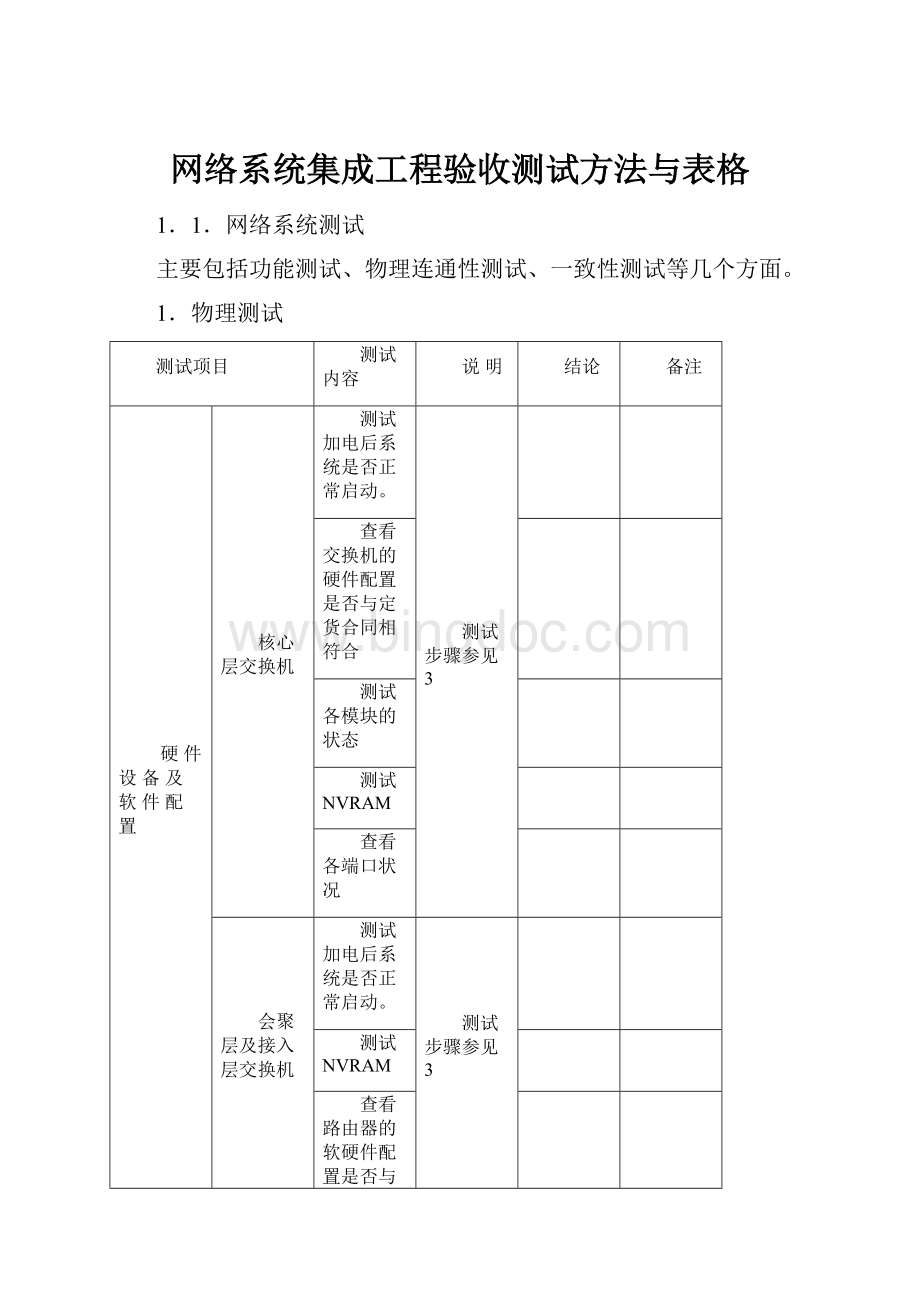
网络系统集成工程验收测试方法与表格
1.1.网络系统测试
主要包括功能测试、物理连通性测试、一致性测试等几个方面。
1.物理测试
测试项目
测试内容
说明
结论
备注
硬件设备及软件配置
核心层交换机
测试加电后系统是否正常启动。
测试步骤参见3
查看交换机的硬件配置是否与定货合同相符合
测试各模块的状态
测试NVRAM
查看各端口状况
会聚层及接入层交换机
测试加电后系统是否正常启动。
测试步骤参见3
测试NVRAM
查看路由器的软硬件配置是否与定货合同相符合
测试端口状态
核心路由器
测试加电后系统是否正常启动。
测试步骤参见3
测试NVRAM
查看路由器的软硬件配置是否与定货合同相符合
测试端口状态
接入路由器
测试加电后系统是否正常启动。
测试步骤参见3
测试NVRAM
查看路由器的软硬件配置是否与定货合同相符合
测试端口状态
路由器
****
测试加电后系统是否正常启动。
测试步骤参见3
测试NVRAM
查看路由器的软硬件配置是否与定货合同相符合
测试端口状态
2.功能性测试
测试项目
测试内容
说明
结论
备注
VLAN功能测试
核心交换机
查看VLAN的配置情况。
测试步骤参见3
同一vlan及不同vlan在线主机连通性
检查地址解析表
接入交换机
查看VLAN的配置情况。
测试步骤参见3
同一vlan及不同vlan在线主机连通性
检查地址解析表
测试项目
测试内容
说明
结论
备注
路由和路由表的收敛
核心
路由器
测试路由表是否正确生成
测试步骤参见3
查看路由的收敛性
显示配置OSPF的端口。
显示OSPF状态。
查看OSPF的链路状态数据库。
查看BGP路由邻居相关信息
查看BGP路由
查看VPN通道路由
设置完毕,待网络完全启动后,观察连接状态库和路由表。
断开某一链路,观察连接状态库和路由表的发生的变化
接入
路由器
测试路由表是否正确生成
测试步骤参见3
查看静态路由是否正确配置
测试接口是否正确配置
设置完毕,待网络完全启动后,观察连接状态库和路由表。
断开某一链路,观察连接状态库和路由表的发生的变化
接入
路由器
测试路由表是否正确生成
测试步骤参见3
查看静态路由是否正确配置
测试接口是否正确配置
设置完毕,待网络完全启动后,观察连接状态库和路由表。
断开某一链路,观察连接状态库和路由表的发生的变化
3.测试步骤
序号
测试内容
测试方法
测试结果
备注
1
测试加电后系统是否正常启动。
用PC机通过console线连接交换机上,或telnet到交换机上,加电启动,通过超级终端查看路由器启动过程,输入用户及密码进入交换机。
2
查看交换机的硬件配置是否与定货合同相符合
***#showversion
3
测试各模块的状态
***#showmod
4
查看交换机flashmemory使用情况
***#dir
5
测试NVRAM
在交换机中改动其配置,并写入内存,#write
将交换机关电后等待60秒后再开机,***#shconfig
6
查看各端口状况
***#showinterface
网络系统功能测试
序号
测试内容
测试方法
测试结果
备注
1
测试路由表是否正确生成
#shiproute
2
查看路径选择
#traceroute*。
*。
*。
*
3
查看广域网线路
#shinterfaceserial0/0
4
查看ospf端口
#shipospfinterface
5
查看ospf邻居状态
#shipospfneighbors
6
查看ospf数据库
#shipospfdatabase
7
查看BGP路由邻居相关信息
#shipbgpneighbors
8
查看iBGP路由
#shipbgp*
9
查看BGP路由汇总信息
#shipbgpsummary
10
查看数据VPN通道路由
#shiproutevrfGA_DATA
11
查看视频VPN通道路由
#shiproutevrfVIDEO_VPN
12
测试VPN通道安全
做数据VPN与视频VPN互访测试
13
显示全局接口地址状态。
#shipintbri
14
测试广域网接口运行状况
#shipints0/0
15
测试局域网接口运行状况
#shipintfast0/0
16
测试内部路由
#traceroute*。
*。
*。
*
17
查看路由表的生成和收敛
去掉一条路由命令,用#shiproute命令查看路由生成情况
序号
测试内容
测试方法
测试结果
备注
1
测试路由表是否正确生成
#shiproute
2
查看静态路由是否正确配置
#shconfig
3
查看接口地址是否正确配置
#shipinterface
7
设置完毕,待网络完全启动后,观察连接状态库和路由表。
showiproute
8
断开某一链路,观察连接状态库和路由表的发生的变化
showiproute
序号
测试步骤
正确结果
测试结果
备注
1
登录到交换机
的vlan1端口,查看VLAN的配置情况。
#showvlan
显示配置的VLAN的名称及分配的端口号
2
在与交换机
相连的主机上PING同一虚拟网段上的在线主机,及不同虚拟网段上的在线主机。
数据Vlan均显示alive信息,视频Vlan显示不可到达或超时信息。
3
检查地址解析表:
%arp–p
仅解析出本虚拟网段的主机的IP对应的MAC地址。
显示虚拟网段划分成功,本网段主机没有接收到其他网段的IP广播包。
4
检查trunk配置信息
#showinttrunk
显示trunk接口所有配置信息,注意查看配置trunk端口的信息
序号
测试内容
测试方法(Ping值取100次平均值)
测试结果
1
测试本地的连通性,查看延时
#ping本地Ip地址
2
测试本地路由情况,查看路径
#traceroute本地ip地址
3
测试全网连通性,查看延时
#ping外地Ip地址
4
测试全网路由情况,查看路径
#traceroute外地ip地址
5
测试与骨干网的连通性,查看延时
#pingip地址
6
测试与骨干网通信的路由情况,查看路径
#tracerouteip地址
7
测试本地路由延迟
Ping本地ip地址,察看延迟结果
8
测试本地路由转发性能
Ping本地ip地址加–l3000参数,察看延迟结果;具体指标参照第四章
9
测试外埠路由延迟
Ping外埠ip地址,察看延迟结果
10
测试外埠路由转发性能
Ping外埠ip地址加–l3000参数,察看延迟结果;具体指标参照第四章
1.2应用服务系统测试
包括物理连通性、基本功能的测试;网络系统的规划验证测试、性能测试、流量测试等。
1.物理测试
硬件
设备及软件配置
服务器
设备型号是否与定货合同相符合
测试步骤参见3
软硬件配置是否与定货合同相符合
测试加电后系统是否正常启动
查看附件是否完整
服务器
设备型号是否与定货合同相符合
测试步骤参见3
软硬件配置是否与定货合同相符合
测试加电后系统是否正常启动
查看附件是否完整
服务器
设备型号是否与定货合同相符合
测试步骤参见4.2.2
软硬件配置是否与定货合同相符合
测试加电后系统是否正常启动
查看附件是否完整
服务器
设备型号是否与定货合同相符合
测试步骤参见4.2.2
软硬件配置是否与定货合同相符合
测试加电后系统是否正常启动
查看附件是否完整
服务器
设备型号是否与定货合同相符合
测试步骤参见4.2.2
软硬件配置是否与定货合同相符合
测试加电后系统是否正常启动
查看附件是否完整
磁盘阵列
设备型号是否与定货合同相符合
测试步骤参见4.2.2
软硬件配置是否与定货合同相符合
测试加电后系统是否正常启动
查看附件是否完整
2.功能性测试
测试项目
测试内容
说明
结论
备注
WWW系统的测试
系统完整性
硬件配置
测试步骤参见4.2.2
网络配置
http访问
本地访问
远程访问
测试项目
测试内容
说明
结论
备注
DNS系统的测试
系统完整性
硬件配置
测试步骤参见4.2.2
网络配置
域名解析
本地解析
远程解析
测试项目
测试内容
说明
结论
备注
FTP系统的测试
系统完整性
硬件配置
测试步骤参见4.2.2
网络配置
Ftp访问
上传测试
下载测试
测试项目
测试内容
说明
结论
备注
Mail系统的测试
系统完整性
硬件配置
测试步骤参见4.2.2
网络配置
邮件收发
收发邮件测试
其他功能测试
测试项目
测试内容
说明
结论
备注
安全系统的测试
系统完整性
硬件配置
测试步骤参见4.2.2
网络配置
安全功能
入侵检测功能测试
入侵防护功能测试
系统漏洞扫描功能测试
统一的用户管理
安全策略管理
文档资料管理及办公应用
网络软硬件资产管理
测试项目
测试内容
说明
结论
备注
VOD系统的测试
系统完整性
硬件配置
网络配置
功能测试
检测点播功能
其他功能测试
测试项目
测试内容
说明
结论
备注
网管系统的测试
系统完整性
硬件配置
测试步骤参见4.2.2
网络配置
网络管理
基本功能测试
其他功能测试
测试项目
测试内容
说明
结论
备注
防毒系统的测试
系统完整性
硬件配置
测试步骤参见4.2.2
网络配置
防毒系统
基本功能测试
其他功能测试
测试项目
测试内容
说明
结论
备注
数据库系统的测试
系统完整性
硬件配置
测试步骤参见4.2.2
网络配置
功能测试
系统安装测试
数据库测试
数据库测试延迟
测试项目
测试内容
说明
结论
备注
模拟灾难的测试
系统恢复及完整性
硬件配置
模拟掉电、系统崩溃、资源故障
网络配置
网络管理
基本功能测试
其他功能测试
3.测试步骤
Web测试
序号
测试步骤
正确结果
测试结果
备注
1
检查主机外观是否完整。
设备外观无损坏。
2
重新启动主机,在开机自检阶段,查看机器的系统参数。
系统正常启动,硬件配置是否与订货一致。
3
启动操作系统,进行登录
顺利进入Windows登录画面。
4
在本地机器上使用IE浏览器访问本机主页
能够正常访问
5
在远程机器上使用IE浏览器访问本服务器
能够正常访问
DNS测试
序号
测试步骤
正确结果
测试结果
备注
1
检查主机外观是否完整。
设备外观无损坏。
2
重新启动主机,在开机自检阶段,查看机器的系统参数。
系统正常启动,硬件配置是否与订货一致。
3
启动操作系统,进行登录
顺利进入Windows登录画面。
4
在本地机器上使用Nslookup命令测试相关域名
能够正常解析
5
在远程机器上使用Nslookup命令测试本地以及远程域名
能够正常解析
FTP测试
序号
测试步骤
正确结果
测试结果
备注
1
检查主机外观是否完整。
设备外观无损坏。
2
重新启动主机,在开机自检阶段,查看机器的系统参数。
系统正常启动,硬件配置是否与订货一致。
3
启动操作系统,进行登录
顺利进入Windows登录画面。
4
在本地机器上使用管理工具查看Ftp服务是否正常
正常
5
在远程机器上使用IE浏览器访问本Ftp服务器
能否正常登陆以及能否正常上下传数据
6
在远程机器上使用Ftp客户端工具访问本服务器
能否正常登陆以及能否正常上下传数据
邮件测试
序号
测试步骤
正确结果
测试结果
备注
1
检查主机外观是否完整。
设备外观无损坏。
2
重新启动主机,并用root进入
login:
root
Password:
********
系统正常启动,并进入shell。
3
检查内存大小
#more/var/log/messages|grepMem
内存大小与配置相符
4
检查所安装的CPU
#more/var/log/messages|grepCPU
CPU个数与配置相符并且都处于online状态
5
检查CD-ROM运行
%ls/cdrom/cdrom0
能正常读出CD-ROM中的文件。
7
检查软驱运行,插入一已格式化软盘。
#mount/floppy
#cpfile_name/floppy/floppy0
#more/floppy/floppy0/file_name
能进行正常读写。
8
检查硬盘
#format
选择0,q退出。
显示硬盘设置,与配置相符。
序号
测试步骤
正确结果
测试结果
备注
1
显示host表
%more/etc/hosts
列出本机的主机名简称与地址的对应表。
2
用ifconfig命令查看端口配置情况
%ifconfig–a
显示网络端口的地址及相关信息。
3
用netstat命令查看网络配置状况
%netstat–la
显示的路由表正确。
4
检查到同一以太网上接入路由器的以太端口的联通性
%Pingip_address
显示alive。
5
检查到同一网上不同网段工作站的联通性
%Pingip_address
显示alive。
序号
测试步骤
正确结果
测试结果
备注
1
在远端电脑上使用IE浏览器访问本服务器
http:
//mail.xas.sn/admin/
显示管理界面登陆
2
正确登陆后建立两个新用户test、test2并设置相关参数后退出
用户建立成功
3
使用新建的test用户登录后检查相关参数
登陆成功,参数正确
4
在web界面下书写一封新邮件,并粘贴附件发给自己,抄送test2用户
邮件收到,附件正常test2帐户也收到相同邮件
5
在客户端设置OutLook软件帐号,配置正确参数后进行收发邮件测试
正常收发邮件、附件正常
6
测试语音邮件、网络收藏夹、共享文件夹等辅助功能
功能正常,可以使用
7
向上级管理部门申请一个邮件服务器帐号temp@sn,向test@xas.sn发新邮件
本域test帐号收到sn域发来的邮件
8
在本域邮件服务器上以test用户登录并向外域用户temp@sn发新邮件
在sn域以temp帐号登陆并检查邮件,收到xas.sn域发来的邮件
安全系统测试
序号
测试步骤
正确结果
测试结果
备注
1
显示host表
%more/etc/hosts
列出本机的主机名简称与地址的对应表。
2
用ifconfig命令查看端口配置情况
%ifconfig–a
显示网络端口的地址及相关信息。
3
用netstat命令查看网络配置状况
%netstat–la
显示的路由表正确。
4
检查到同一以太网上接入路由器的以太端口的联通性
%Pingip_address
显示alive。
5
检查到同一网上不同网段工作站的联通性
%Pingip_address
显示alive。
用户口令文件安全
序号
测试步骤
正确结果
测试结果
备注
1
试图阅读shadow口令文件。
%more/etc/shadow
出现错误提示“Permissiondenied”不能阅读。
确保普通用户不能得到口令文件,防止Crack、字典攻击。
2
试图编辑passwd文件。
%vi/etc/passwd
进入编辑状态。
显示passwd文件内容。
3
任意改动部分内容并存盘。
:
wq!
出现错误提示“Permissiondenied”,不能写盘。
防止破坏系统文件。
4
进入其他用户home目录,删除该用户文件
%rm*
出现错误提示“Permissiondenied”,不能删除其他用户文件。
5
试图修改其他用户口令:
%passwdother-user
出现错误提示“Permissiondenied”,不能修改其他用户口令。
ROOT权限安全
序号
测试步骤
正确结果
实际测试结果
备注
1
试图以root身份远程登录到网络工作站
%telnetip_address
login:
root
显示错误提示“Notonsystemconsole”,中断连接。
防止远程对root帐号进行攻击。
2
以普通帐号登录到网络工作站,试图su成为超级用户(root).
%su
提示输入口令.
3
输入错误的超级用户口令.
Password:
********
出现错误信息“Sorry”,su命令失败。
4
输入正确的超级用户口令.
%su
Password:
********
成功进入超级用户
5
以普通用户身份试图su成为另一用户.
%suusername
提示输入用户口令.
6
输入错误的用户口令.
Password:
********
出现错误信息“Sorry”,su命令失败。
7
试图编辑su记录文件
%vi/var/adm/sulog
出现错误信息“Permissiondenied”,不能修改。
防止用户擦除记录。
8
以root身份查看su记录文件,确认以上失败及成功的su命令.
#tail/var/adm/sulog
显示以上su失败及成功的记录.
服务开放安全
序号
测试步骤
正确结果
实际测试结果
备注
1
察看/etc/inetd.conf文件中开放的服务。
#more/etc/inetd.conf
只启用显示telnet
功能测试
序号
测试步骤
正确结果
测试结果
备注
1
该软件是否能执行正常的检测功能
正常
2
该软件是否能检测到映射的端口的流量
可以分析出不同IP产生的流量及带宽利用率
3
该软件是否有能设置用户及参数的功能
可以设置多个不同权限的用户
4
该软件是否有能检测到攻击行为的能力
可以检测出攻击行为
5
该软件是否有对检测的流量进行分析的能力
可以根据应用类型分析出具体流量
6
该软件是否有对数据包过滤的能力
可以根据应用类型过滤
7
该软件是否具有报告功能
可以协议类型、应用类型等生成报表
8
攻击特征库是否可以定时更新
可以定期自动更新以及人工手动更新
由于网络条件限制,目前采用手动跟新方式
网管测试
序号
测试步骤
正确结果
实际测试结果
备注
1
选择菜单项
创建新拓扑图向导窗口
2
选择,选择snmp选项,设置根snmp设备,选择部分可选参数,Discover网络设备;
发现预设网段内的
网络设备
3
自定义或者编辑网络拓扑图
可以正常使用
4
察看各种设备状态以及相应的表示色是否正常
可以以不同颜色显示不同的设备状态
5
测试附带的网络工具套件是否能使用
可以正常使用
6
网络节点故障监控
可以根据节点显示的不同颜色鉴别节点状态
防毒测试
序号
测试步骤
正确结果
测试结果
备注
1
检查杀毒软件包完整性
光盘完好、附件齐全
2
启动操作系统,进行登录
顺利进入Windows登录画面。
3
启动杀毒软件的
网络版查看参数配置是否正确
正常
4
测试远程安装客户端程序
Win9x、Win2000、WinXP、WIN2003
远程安装成功
5
在客户端测试自动升级病毒特征库
可以正常在线升级